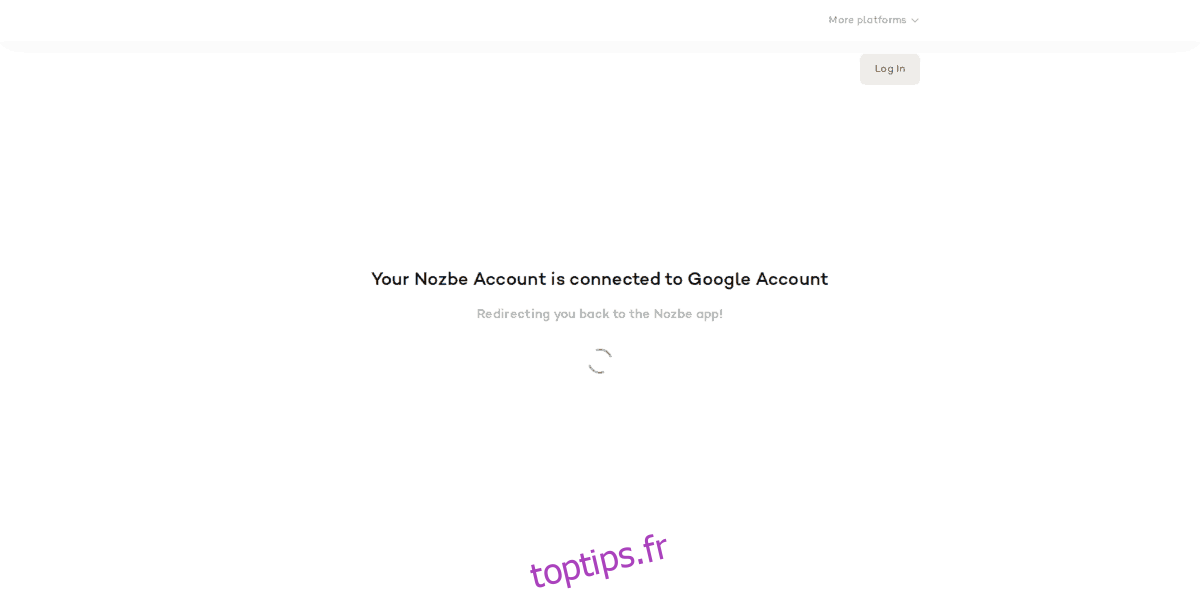Si vous recherchez un outil de gestion de tâches natif et utile sur Linux, vous avez beaucoup de choix. Cependant, si vous avez besoin d’un gestionnaire de tâches qui possède également une excellente application mobile, des fonctionnalités de synchronisation et une intégration d’équipe, le gestionnaire de tâches Nozbe est l’un des meilleurs.
Table des matières
Installation
Le service de gestion des tâches Nozbe prend en charge Linux, bien qu’il n’ait aucun paquet que les utilisateurs peuvent installer sur des systèmes d’exploitation comme Ubuntu, Debian, Fedora, Arch Linux, etc. Au lieu de cela, si vous allez utiliser Nozbe, vous devrez sur le site Web, téléchargez une archive Tar, extrayez-la et exécutez un script.
Pour obtenir la dernière version de Nozbe pour Linux, rendez-vous sur le site officiel et cliquez sur le bouton «Nozbe pour Linux» en haut à gauche. Sinon, si vous n’avez pas envie d’aller sur le site, essayez la commande wget ci-dessous.
cd ~/Downloads wget https://nozbe.com/linux64 -O NozbeLinux.tar
Nozbe se télécharge en tant qu’archive Tar, et non TarGZ, TarXZ ou d’autres formats. En conséquence, l’extraction est un peu différente. Pour obtenir les fichiers à l’intérieur de l’archive, exécutez la commande suivante dans un terminal:
tar -xvf NozbeLinux.tar
L’exécution de la commande ci-dessus devrait extraire complètement tout le contenu à l’intérieur. Parfois, cependant, la décompression des archives Tar ne se passe pas très bien. Si vous voyez un fichier «non compressé», plutôt que les fichiers d’installation de Nozbe, retournez sur votre terminal et relancez la commande d’extraction. S’il échoue toujours, ouvrez votre gestionnaire de fichiers, faites un clic droit sur NozbeLinux.tar et sélectionnez l’option «extraire».
Lorsque l’extraction du contenu de NozebeLinux.tar est terminée, il est temps de démarrer l’installation. Sous Linux, le processus d’installation est pris en charge grâce à un script Bash automatique. Dans le terminal, démarrez le programme d’installation avec la commande ci-dessous:
./downloader.sh
Le script de téléchargement pour Nozbe s’installe à plusieurs emplacements dans le dossier d’accueil de l’utilisateur. Plus précisément, il place tous les fichiers d’application dans ~ / .Nozbe, ~ / .config / et ~ / .local / share / applications. Étant donné que ces dossiers de fichiers vont dans / home /, vous devez réinstaller Nozbe pour chaque utilisateur qui a besoin d’accéder au logiciel. Si vous êtes d’accord avec le programme d’installation qui place les fichiers à ces emplacements, appuyez sur la touche Entrée et laissez le script installer le programme.
Le téléchargeur est assez rapide et permettra à Nozebe de fonctionner sur votre PC Linux. Une fois le processus terminé, parcourez le menu de votre application, recherchez «Nozbe» et lancez-le pour commencer à l’utiliser.
Configurer Nozbe
L’utilisation du système de gestion des tâches Nozbe sous Linux nécessite un compte utilisateur. Le meilleur moyen (et le plus rapide) de créer un compte utilisateur est de connecter votre compte Google. Pour permettre à Nozbe d’accéder à votre compte Google, cliquez sur le bouton «utiliser votre compte Google».
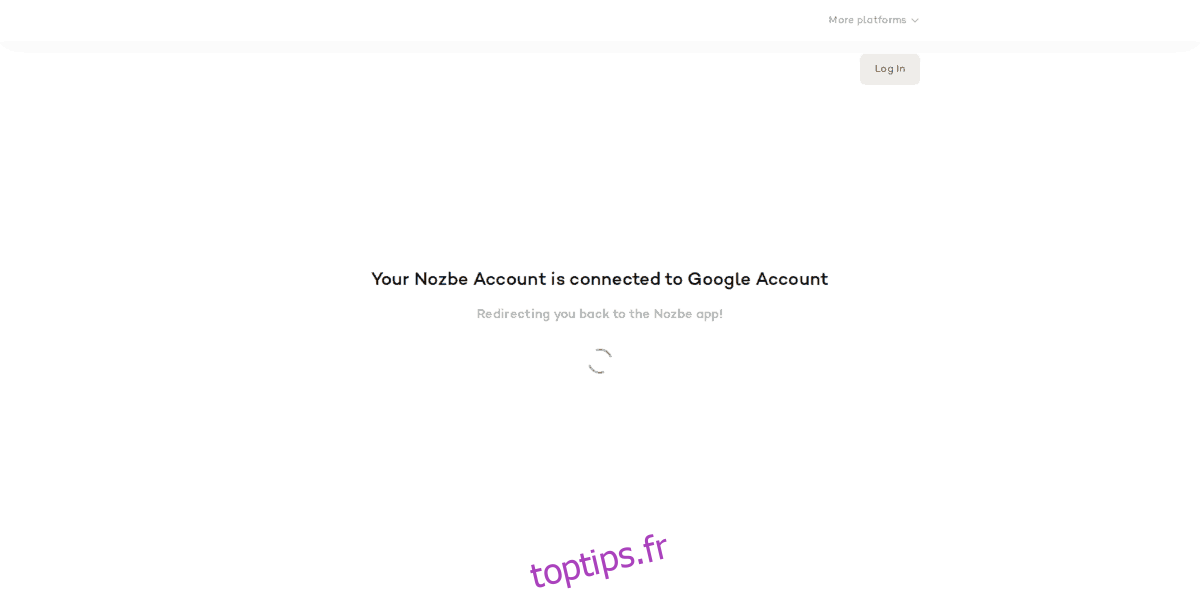
Cliquez sur le bouton «utiliser votre compte Google» pour ouvrir une nouvelle fenêtre dans votre navigateur Web par défaut. Utilisez l’interface utilisateur pour vous connecter à votre compte Google. Lorsque vous aurez terminé de vous connecter, Google vous demandera de connecter votre compte au système Nozbe. Lisez l’aperçu qu’il affiche et cliquez sur le bouton «autoriser». La sélection du bouton «Autoriser» ouvrira une page de réussite, vous informant que Nozbe est maintenant configuré. Il lancera ensuite l’application et vous permettra de commencer à ajouter des tâches.
Ajouter des tâches
La meilleure façon d’utiliser Nozbe est d’utiliser le système «projets». Cette fonctionnalité permet aux utilisateurs de répartir différentes tâches dans différentes zones, plutôt que de les conserver toutes au même endroit. Pour configurer un projet dans l’application Nozbe sous Linux, regardez dans la barre latérale et sélectionnez «projets». Sélectionnez «ajouter votre premier projet» et cliquez sur «créer» pour l’ajouter à la barre latérale.
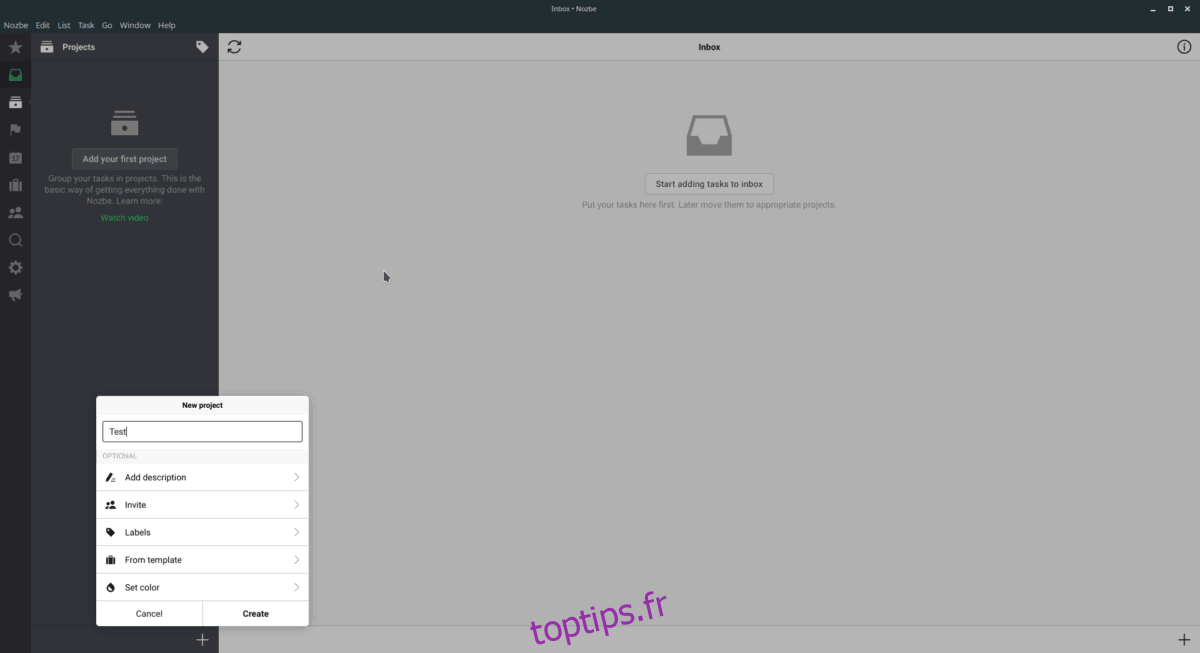
Créer un nouveau projet dans Nozbe vous permettra d’y ajouter des tâches. Pour ajouter une nouvelle tâche, cliquez sur la zone de texte et écrivez votre tâche. Lorsque la tâche est écrite, appuyez sur la touche Entrée du clavier pour l’ajouter à la liste.
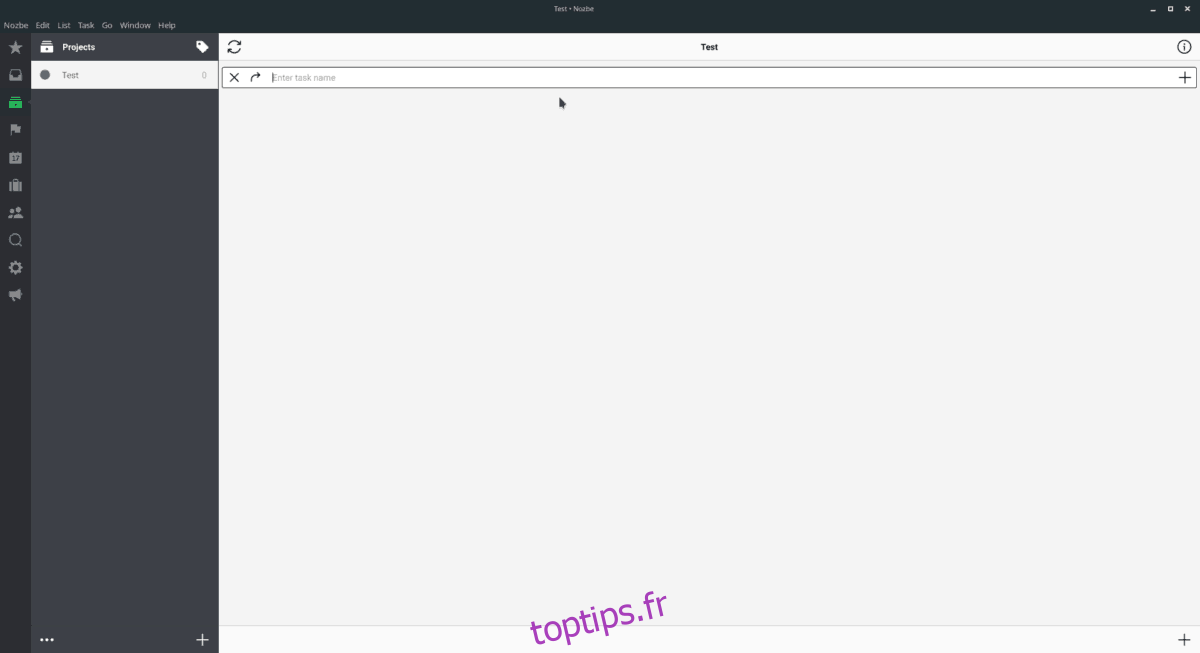
Vous ne souhaitez pas utiliser le système de projet pour ajouter des tâches dans l’application Nozbe? Allez dans « Boîte de réception » et cliquez sur « Commencer à ajouter des tâches à la boîte de réception » à la place.
Désinstaller Nozbe
Nozbe est une application de gestion de tâches utile pour Linux, et en général, cependant, ce n’est pas pour tout le monde. Désinstaller Nozbe est à peu près aussi simple que de l’installer, grâce aux développeurs. Ouvrez un terminal et suivez les étapes ci-dessous pour le désinstaller de votre PC Linux.
Remarque: assurez-vous de répéter ce processus de désinstallation pour chaque utilisateur qui exécute Nozbe sur votre PC Linux.
Étape 1: Utilisez la commande CD et déplacez le terminal de son répertoire de lancement vers le dossier ~ / Downloads.
cd ~/Downloads
Étape 2: Dans le dossier ~ / Downloads, exécutez le script de désinstallation de Nozbe.
./uninstaller.sh
Étape 3: Terminez le processus de désinstallation en supprimant l’archive NozbeLinux.tar et les scripts à l’aide de la commande rm.
rm downloader.sh rm uninstaller.sh rm Readme.txt rm NozbeLinux.tar